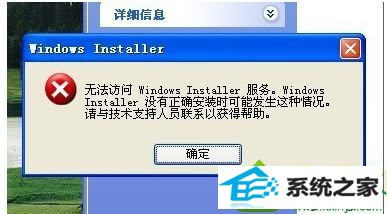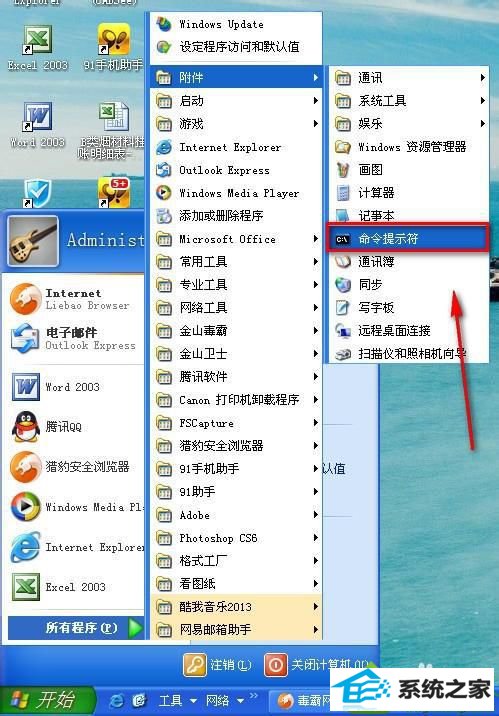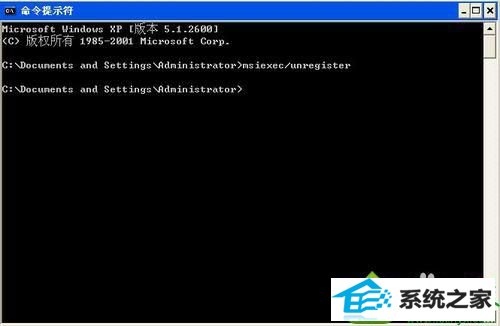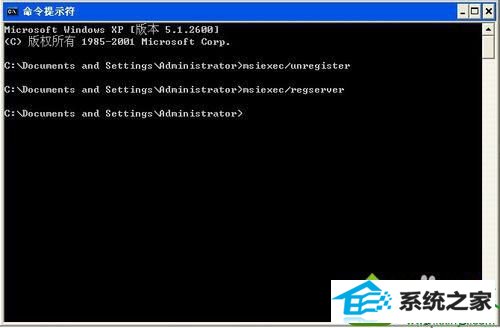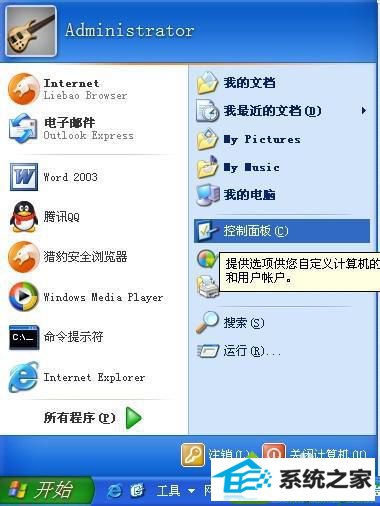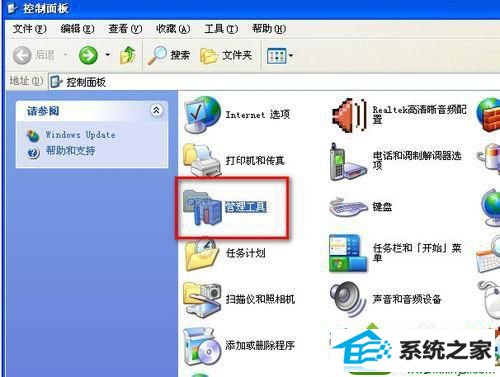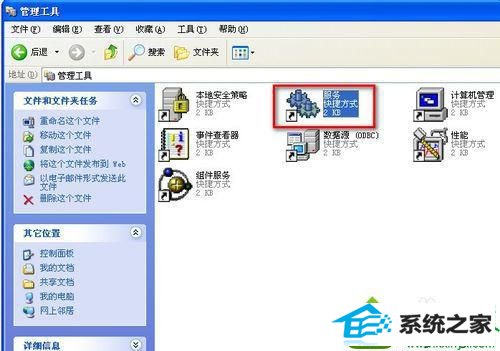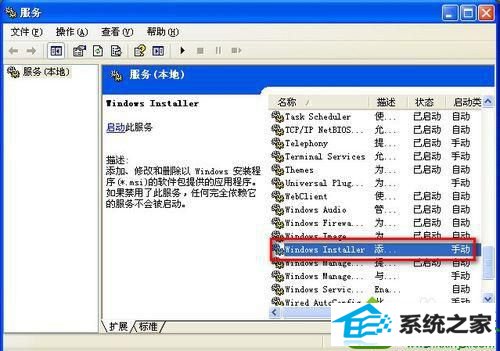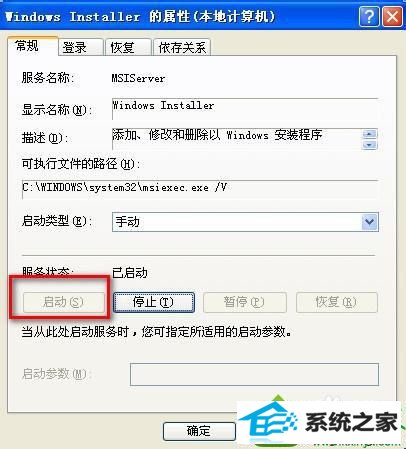小编设置win10系统不能安装软件提示“无法访问windows installer服务”的问题
发布时间:2019-10-13 07:47 作者:win10 64位系统 来源:http://www.win10jihuo.com
今天和大家分享一下win10系统不能安装软件提示“无法访问windows installer服务”问题的解决方法,在使用win10系统的过程中经常不知道如何去解决win10系统不能安装软件提示“无法访问windows installer服务”的问题,有什么好的办法去解决win10系统不能安装软件提示“无法访问windows installer服务”呢?小编教你只需要1、我们首先打开开始菜单,选附件-命令提示符; 2、我们在命令提示符上输入:msiexec/unregister,我们将windows installer服务停掉;就可以了;下面就是我给大家分享关于win10系统不能安装软件提示“无法访问windows installer服务”的详细步骤::
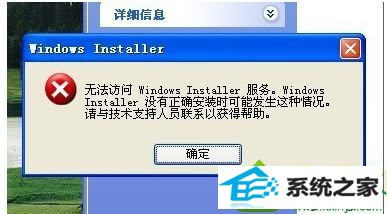
具体方法如下: 1、我们首先打开开始菜单,选附件-命令提示符;
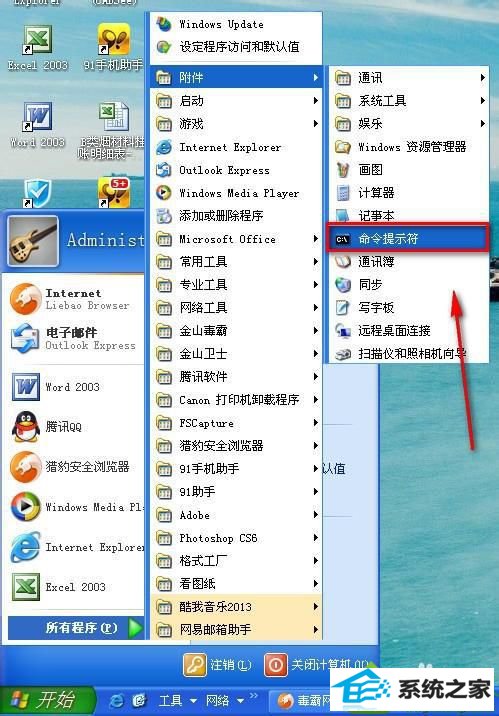
2、我们在命令提示符上输入:msiexec/unregister,我们将windows installer服务停掉;
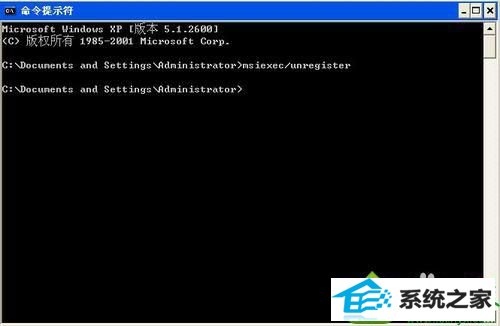
3、回车执行命令后,我们继续输入:msiexec/regserver,我们再将windows installer服务重新启动;
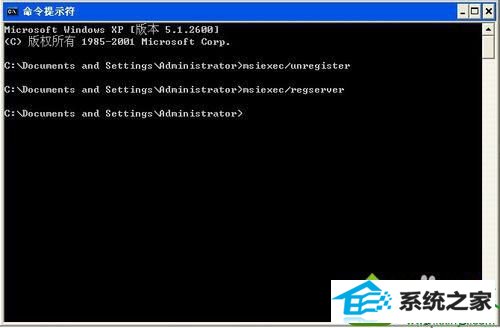
4、我们这时候再进入开始菜单-控制面板;
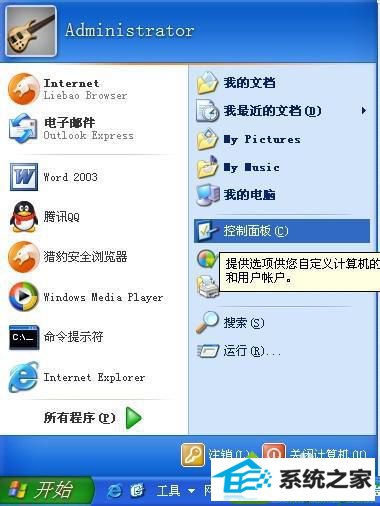
5、在控制面板里进入管理工具;
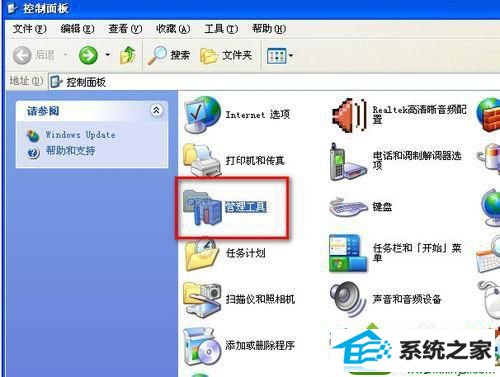
6、双击,打开“服务”;
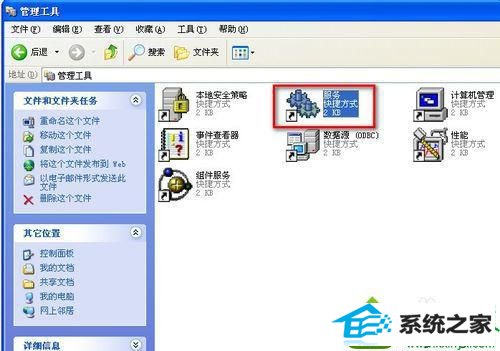
7、在“服务”里找到windows installer;
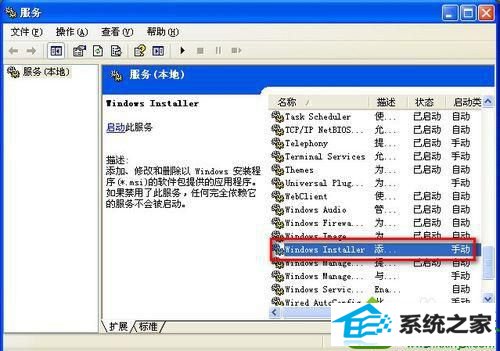
8、双击打开,调成手动或自动,点开“启动”按钮。确定保存。这样windows insTALLER报错就解决了。
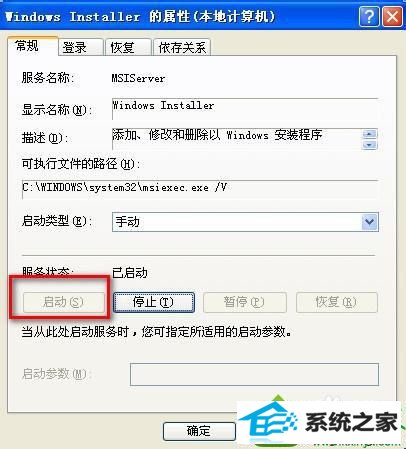
上述教程内容就是win10系统不能安装软件提示“无法访问windows installer服务”的解决方法,其实解决方法还是比较简单的,希望能够帮助到大家。